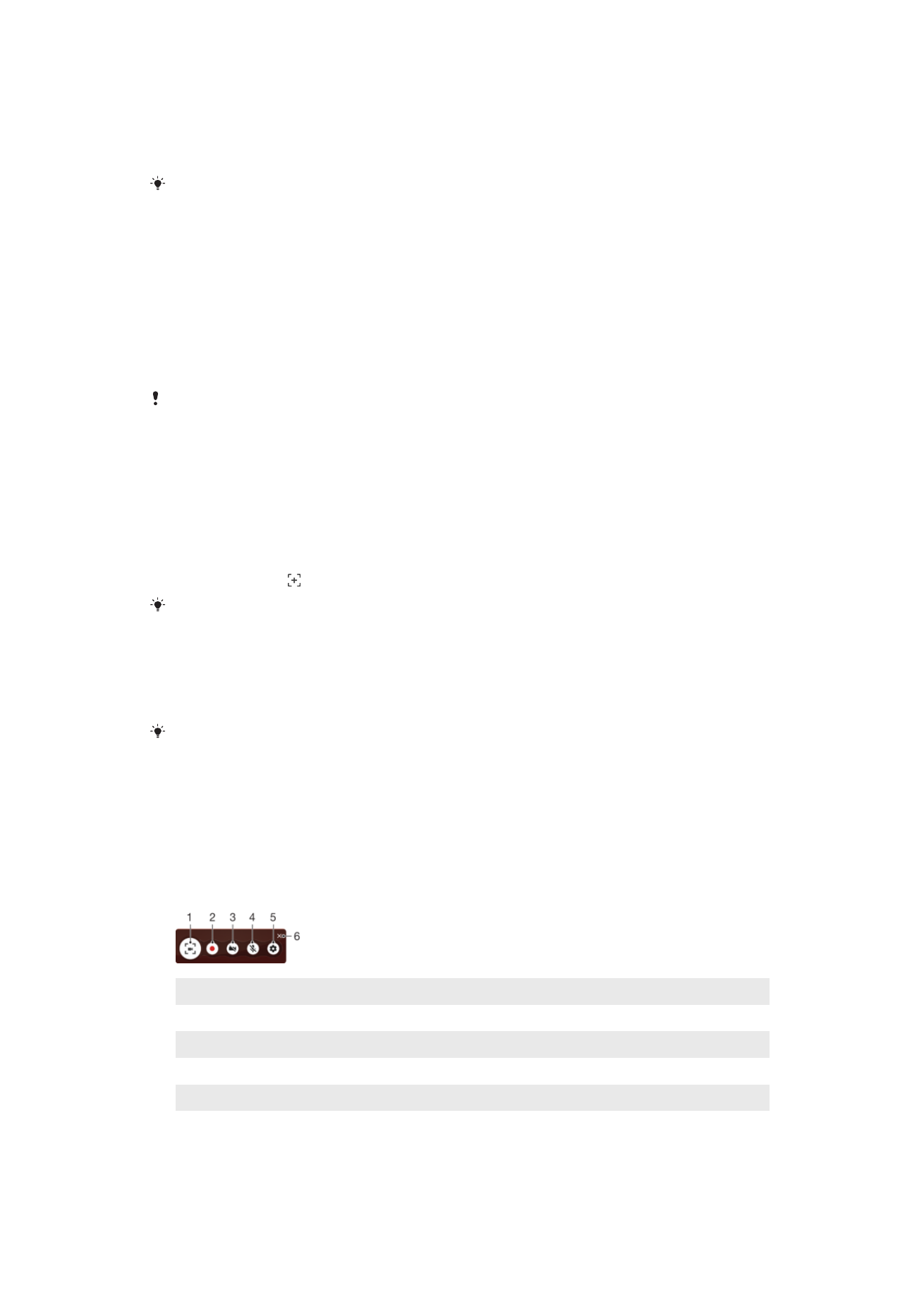
Ekrāna ierakstīšana
Varat izmantot ekrāna ierakstīšanas funkciju, lai uzņemtu ierīces ekrānā notiekošā video.
Šī funkcija ir noderīga, piemēram, ja vēlaties izveidot pamācības vai ierakstīt video, kā
spēlējat spēles savā ierīcē. Ierakstītie videoklipi tiek automātiski saglabāti albumā.
Ierakstīšanas ekrāna loga pārskats
1
Minimizējiet/atjaunojiet ekrāna ierakstīšanas logu
2
Ierakstiet ekrānu
3
Ierakstiet ekrānu, kad priekšējā kamera ir aktivizēta
4
Ierakstiet ekrānu ar/bez audio
5
Piekļūt ekrāna ierakstīšanas iestatījumiem
6
Aizveriet ekrāna ierakstīšanas logu
31
Šī ir šīs publikācijas interneta versija. © Drukājiet tikai personiskai lietošanai.
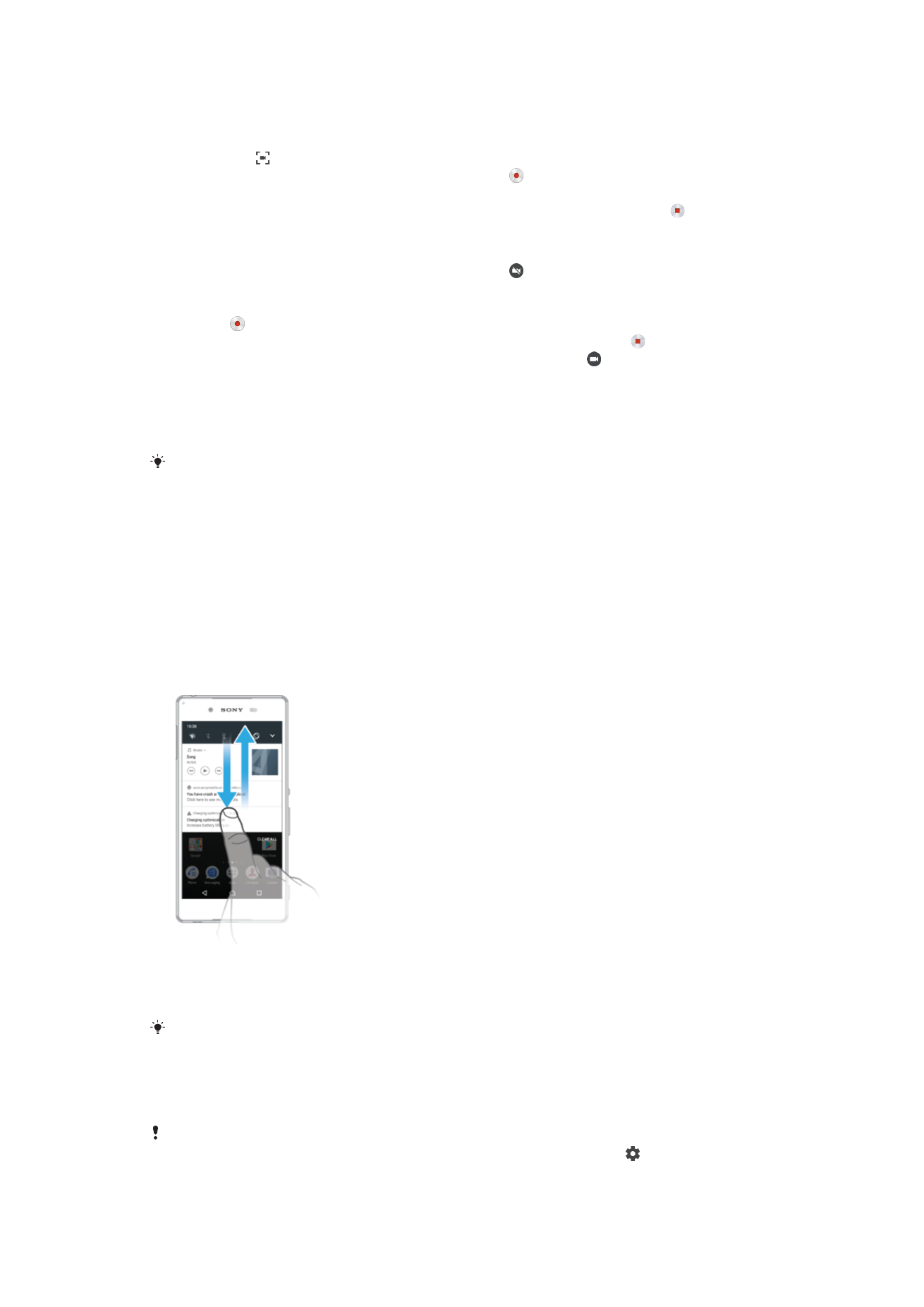
Ekrāna ierakstīšana
1
Nospiediet un turiet ieslēgšanas/izslēgšanas taustiņu, līdz tiek atvērts uzvednes
logs.
2
Piesitiet pie .
3
Pēc ekrāna ierakstīšanas loga atvēršanas piesitiet . Ieraksta ekrāna funkcija sāk
darboties, un tiek parādīta taimera poga.
4
Lai pārtrauktu ierakstīšanu, piesitiet pa taimera pogu, pēc tam piesitiet pie .
Ekrāna ierakstīšana, kad priekšējā kamera ir aktivizēta
1
Pēc ekrāna ierakstīšanas loga atvēršanas piesitiet . Tiek atvērts logs, kurā būs
redzams priekšējās kameras skatu meklētājs.
2
Lai sāktu ekrāna ierakstīšanu un video uzņemšanu, izmantojot priekšējo kameru,
piesitiet .
3
Lai apturētu ierakstīšanu, piesitiet taimera pogai un pēc tam piesitiet .
4
Lai aizvērtu priekšējās kameras skatu meklētāja logu, piesitiet .
Neseno ekrāna ierakstu skatīšana
1
Divreiz pieskarieties statusa joslai, lai parādītos paziņojumu panelis.
2
Pieskarieties ekrāna ierakstīšanai.
Ekrāna ierakstus varat apskatīt arī lietotnē Albums.